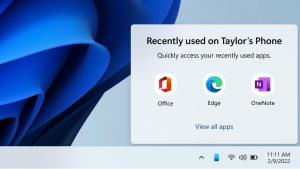Instalirajte kontekstni izbornik CAB ažuriranja u sustavu Windows 10
Mnogim korisnicima je teško instalirati ažuriranja iz naredbenog retka koja dolaze u obliku CAB datoteka. Oni preferiraju kontekstni izbornik za instaliranje *.cab ažuriranja izravno jednim klikom. To je lako postići jednostavnim podešavanjem Registra Evo kako se to može učiniti.
Oglas
Neka ažuriranja za Windows 10 redistribuiraju se u formatu CAB arhive. Na primjer, kumulativna ažuriranja objavljena za Windows 10 su CAB datoteke. Nedavno izdao Windows 10 build 14393.3 je dobar primjer (pogledajte odjeljak izravnih veza).
Da biste dodali naredbu "Instaliraj" u kontekstni izbornik CAB datoteka u sustavu Windows 10, trebate učiniti sljedeće.
- Otvorite uređivač registra.
- Idite na sljedeći ključ registra:
HKEY_CLASSES_ROOT\CABFolder\Shell
Savjet: možete pristupite bilo kojem željenom ključu registra jednim klikom.
- Ovdje stvorite novi potključ pod nazivom "runas". Dobit ćeš
HKEY_CLASSES_ROOT\CABFolder\shell\runas

- Pod ključem runas postavite podatke (zadano) vrijednosti na "Instaliraj ovo ažuriranje":

- Ispod potključa runas stvorite novu vrijednost niza pod nazivom HasLUAShield. Nemojte postavljati podatke o vrijednosti, ostavite ih praznim. Ova je vrijednost potrebna samo za dodavanje UAC ikone u stavku kontekstnog izbornika koju stvarate. Trebali biste ga dobiti na sljedeći način:

- Ispod potključa runas stvorite novi potključ pod nazivom "naredba". Dobit ćete sljedeći put:
HKEY_CLASSES_ROOT\CABFolder\shell\runas\naredba

Postavite podatke zadane vrijednosti za naredba potključ za sljedeći tekst:cmd /k dism /online /add-package /packagepath:"%1"
Dobit ćete nešto poput ovoga:


Sada desnom tipkom miša kliknite bilo koju *.cab datoteku da testirate stavku kontekstnog izbornika:
UAC prompt će se pojaviti kada kliknete "Instaliraj ovo ažuriranje".
Ako kliknete "Da", otvorit će se novi prozor naredbenog retka i instalirati ažuriranje koje ste odabrali u File Exploreru. Ostat će otvoren dok ga ne zatvorite, tako da nećete propustiti nijednu obavijest koja se pojavi iz paketa za postavljanje. Također, pogledajte sljedeći članak: Kako instalirati CAB i MSU ažuriranja u sustavu Windows 10.
Ti si gotov. Da biste poništili ovu promjenu, izbrišite spomenuti potključ "runas".
Da biste uštedjeli svoje vrijeme, možete koristiti Winaero Tweaker:
 Pružit će istu funkcionalnost jednim klikom. Nabavite ga ovdje: Winaero Tweaker.
Pružit će istu funkcionalnost jednim klikom. Nabavite ga ovdje: Winaero Tweaker.
Pripremio sam datoteke registra spremne za korištenje koje možete otvoriti da biste ih spojili u registar. Možete ih preuzeti ovdje:
Preuzmite datoteke registra
To je to.